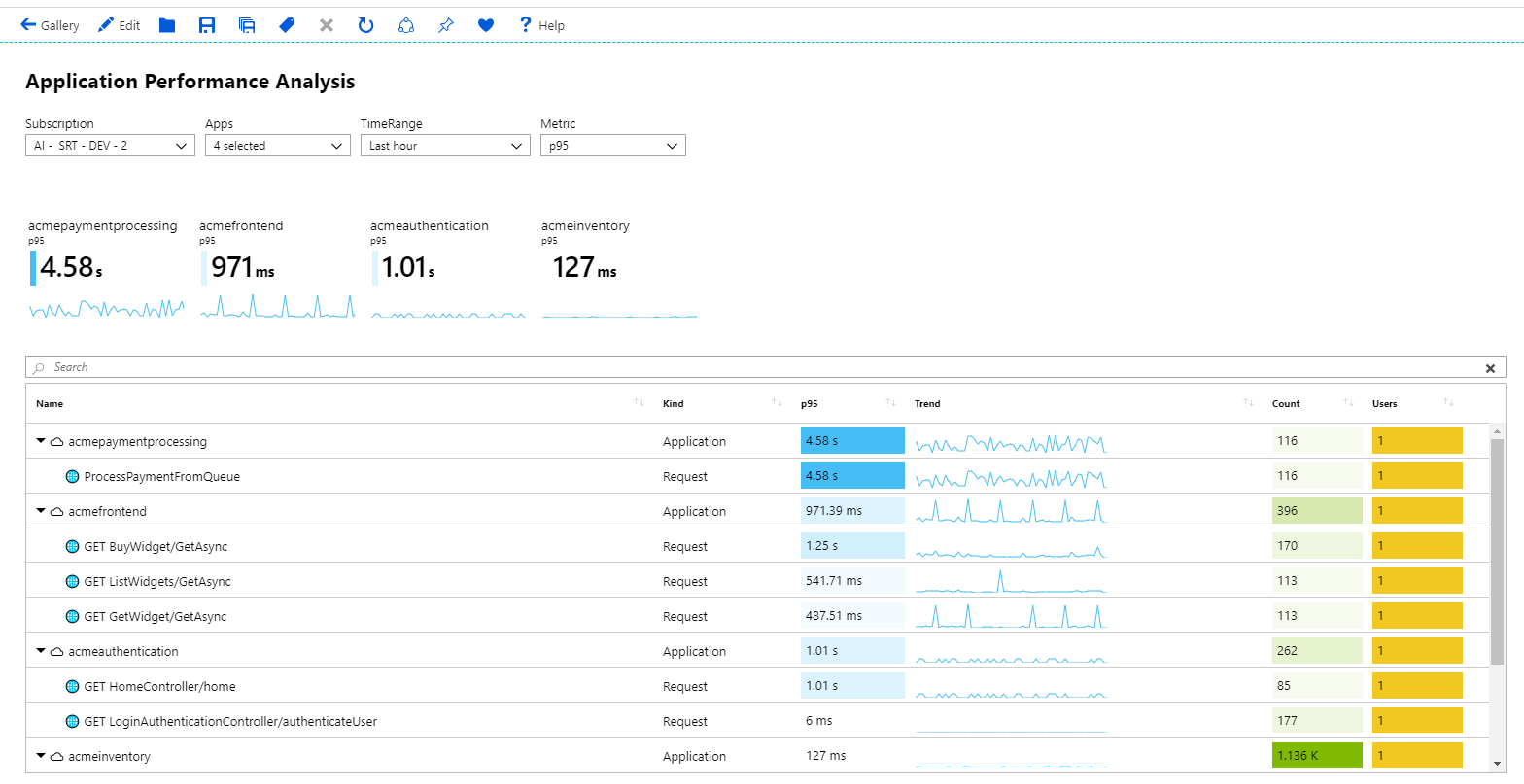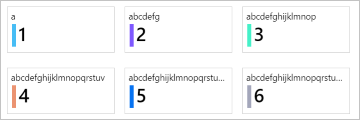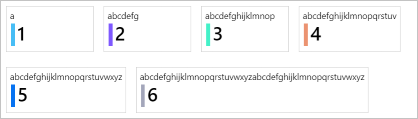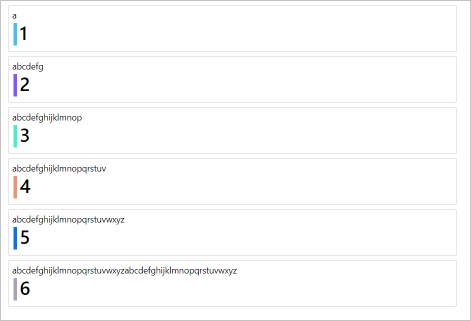Kutucuk görselleştirmeleri
Kutucuklar, çalışma kitaplarında özet verileri sunmanın kullanışlı bir yoludur. Aşağıdaki örnekte, ayrıntılı bir kılavuzun üzerinde uygulama düzeyi özeti bulunan kutucukların yaygın kullanım örneği gösterilmektedir.
Çalışma kitabı kutucukları başlık, alt başlık, büyük metin, simgeler, ölçüm tabanlı gradyanlar, spark çizgileri veya çubukları ve alt bilgiler gibi öğelerin gösterilmesini destekler.
Kutucuk ekle
Araç çubuğunu düzenle düğmesini seçerek çalışma kitabını düzenleme moduna geçirin.
Çalışma kitabına günlük sorgusu denetimi eklemek için Sorgu ekle'yi>seçin.
Sorgu türü için Günlükler'i seçin. Kaynak türü için Uygulama Analizler gibi bir seçim yapın ve hedef kaynak seçin.
Çözümlemeniz için KQL girmek için sorgu düzenleyicisini kullanın.
requests | summarize Requests = count() by appName, name | top 7 by Requests descBoyut'ı Tam olarak ayarlayın.
Görselleştirme'yi Kutucuklar olarak ayarlayın.
Kutucuk Ayarlar düğmesini seçerek Kutucuk Ayarlar bölmesini açın:
- Başlık'ta şunları ayarlayın:
- Sütunu kullan:
name
- Sütunu kullan:
- Sol'da şunları ayarlayın:
- Sütunu kullan:
Requests - Sütun işleyicisi:
Big Number - Renk paleti:
Green to Red - En düşük değer:
0
- Sütunu kullan:
- Altta şunu ayarlayın:
- Sütunu kullan:
appName
- Sütunu kullan:
- Başlık'ta şunları ayarlayın:
Bölmenin en altındaki Kaydet ve Kapat düğmesini seçin.
Okuma modundaki kutucuklar:
Kutucuklardaki Spark çizgileri
Araç çubuğunda Düzenle'yi seçerek çalışma kitabını düzenleme moduna geçirin.
adlı
TimeRangebir zaman aralığı parametresi ekleyin.- Parametre ekle'yi>seçin.
- Parametre denetiminde Parametre Ekle'yi seçin.
- Parametre adı alanına girin
TimeRange. Parametre türü için öğesini seçinTime range picker. - Bölmenin üst kısmındaki Kaydet'i ve ardından parametre denetiminde Düzenleme Bitti'yi seçin.
Parametre denetimi altına günlük sorgusu denetimi eklemek için Sorgu ekle'yi>seçin.
Sorgu türü için Günlükler'i seçin. Kaynak türü için Uygulama Analizler gibi bir seçim yapın ve hedef kaynak seçin.
Çözümlemeniz için KQL girmek için sorgu düzenleyicisini kullanın.
let topRequests = requests | summarize Requests = count() by appName, name | top 7 by Requests desc; let topRequestNames = topRequests | project name; requests | where name in (topRequestNames) | make-series Trend = count() default = 0 on timestamp from {TimeRange:start} to {TimeRange:end} step {TimeRange:grain} by name | join (topRequests) on name | project-away name1, timestampSorguyu Çalıştır'ı seçin. Sorguyu çalıştırmadan önce seçtiğiniz bir değere ayarlayın
TimeRange.Görselleştirme'yi Kutucuklar olarak ayarlayın.
Boyut'ı Tam olarak ayarlayın.
Kutucuk Ayarlar seçin:
- Kutucuk'ta şunları ayarlayın:
- Sütunu kullan:
name
- Sütunu kullan:
- Alt Küme'de şunları ayarlayın:
- Sütunu kullan:
appNAme
- Sütunu kullan:
- Sol'da şunları ayarlayın:
- Sütunu kullan:
Requests - Sütun işleyicisi:
Big Number - Renk paleti:
Green to Red - En düşük değer:
0
- Sütunu kullan:
- Altta şunu ayarlayın:
- Sütunu kullan:
Trend - Sütun işleyicisi:
Spark line - Renk paleti:
Green to Red - En düşük değer:
0
- Sütunu kullan:
- Kutucuk'ta şunları ayarlayın:
Bölmenin alt kısmındaki Kaydet ve Kapat'ı seçin.
Kutucuk boyutları
Kutucuk ayarlarında kutucuk genişliğini ayarlama seçeneğiniz vardır:
fixed(varsayılan)Kutucukların varsayılan davranışı aynı sabit genişlikte, yaklaşık 160 piksel genişliğinde ve kutucukların etrafındaki boşlukla aynıdır.
autoHer başlık, içeriğine sığacak şekilde küçülür veya büyür. Kutucuklar, kutucuk görünümünün genişliğiyle sınırlıdır (yatay kaydırma yoktur).
full sizeHer başlık her zaman kutucuk görünümünün tam genişliğidir ve her satırda bir başlık olur.
Sonraki adımlar
Geri Bildirim
Çok yakında: 2024 boyunca, içerik için geri bildirim mekanizması olarak GitHub Sorunları’nı kullanımdan kaldıracak ve yeni bir geri bildirim sistemiyle değiştireceğiz. Daha fazla bilgi için bkz. https://aka.ms/ContentUserFeedback.
Gönderin ve geri bildirimi görüntüleyin